
Credit imagine: Tinatin1/iStock/Getty Images
Fișierele muzicale există în multe formate, inclusiv MP3, WMA și WAV. Deși puteți copia aceste fișiere pe un CD și le puteți trimite unui prieten, este mult mai ușor să atașați astfel de fișiere la un e-mail. Deși aceste proceduri se aplică tuturor programelor de e-mail și fișierelor muzicale în general, acest articol folosește Gmail și un fișier MP3 ca exemplu specific.
Pasul 1
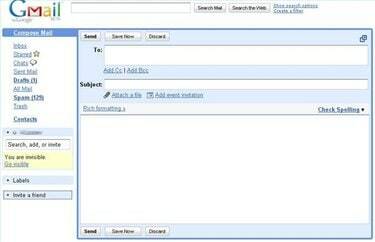
Alcătuirea unui e-mail nou
Faceți clic pe opțiunea „Scrieți e-mailuri noi”. Apare un nou formular de e-mail.
Videoclipul zilei
Pasul 2
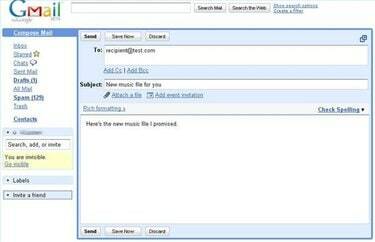
Completați casetele de formular după cum este necesar. De exemplu, introduceți o adresă în caseta „Către”, un titlu care descrie fișierul muzical în caseta „Subiect” și o notă în caseta de text de jos.
Pasul 3
Faceți clic pe opțiunea „Atașați un fișier” pentru a afișa o casetă de dialog pentru fișier. Navigați la locația în care se află fișierul muzical. Dacă nu puteți găsi un anumit fișier din cauza numărului de fișiere afișate, restrângeți afișarea tastând un asterisc (
), un punct (.) și extensia fișierului muzical în caseta „Nume fișier”. De exemplu, tastați „.MP3" pentru a afișa fișiere MP3.Pasul 4
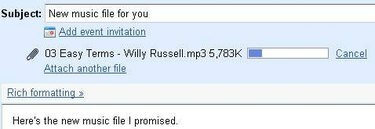
Faceți dublu clic pe fișier. Fișierul este atașat sub caseta „Subiect”. Numărul de fișiere pe care le puteți adăuga este restricționat numai de furnizorul dvs. de e-mail. De exemplu, Gmail permite mesaje de până la 20 MB.
Pasul 5
Rețineți că, în unele programe de e-mail, fișierul apare chiar în textul e-mailului. În acest caz, puteți muta fișierul în text făcând clic pe el și trăgându-l.
Pasul 6
Faceți clic pe butonul „Trimite” pentru a trimite e-mailul cu atașamentul.
Lucruri de care veți avea nevoie
Program de email
fișier muzical




